Comment configurer les types de machines
Organisez la structure des données de vos machines avant d'ajouter des machines individuelles avec ces deux outils.
Dans cet article, vous apprendrez
- Comment ajouter des types de machines pour regrouper vos machines
- Comment ajouter des attributs/raisons d'arrêt/états à partir de la page de type.
Une fois que vous avez mis en place un connecteur OPC UA et configuré vos attributs/raisons de temps d'arrêt/états, vous êtes prêt à commencer à ajouter des types de machines.
Lestypes de machines vous permettent de regrouper les machines par marque ou par fonctionnalité.
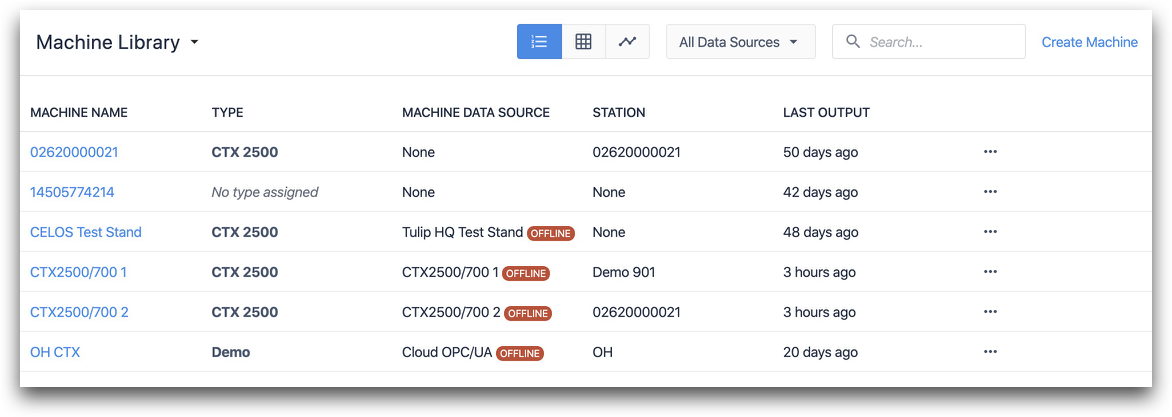
Ce guide vous aidera à configurer ces deux structures de données avant de commencer à ajouter des machines individuelles.
Configuration des types de machines
Après avoir configuré les attributs, les motifs d'arrêt et les états, vous êtes prêt à créer un nouveau type de machine et à lui attribuer ces valeurs.
Choisissez "Types de machine" dans la liste déroulante en haut à gauche de l'écran.
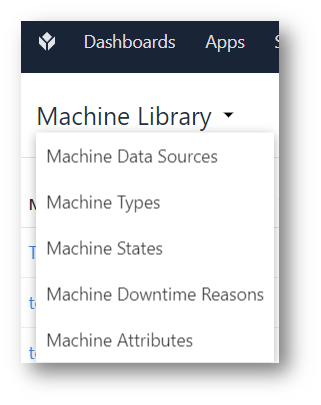
Ensuite, choisissez "Créer un type" en haut à droite.
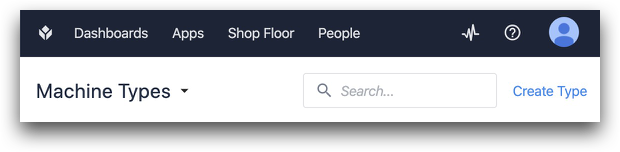
Nommez le nouveau type de machine en cliquant sur le nom en haut à gauche de l'écran.
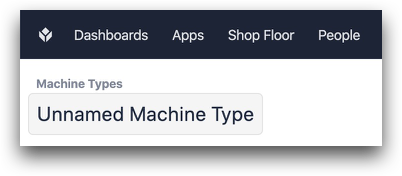
Vous pouvez configurer quatre outils de suivi des données différents pour chaque type de machine :
- États, qui vous permettent de créer un historique d'activité de chaque machine qui peut être analysé dans le Créateur d'analyses.
- Raisons d'arrêt, qui définissent la cause de l'entrée d'une machine dans un état non marqué comme "Uptime".
- Attributs, qui sont des attributs précédemment définis qui peuvent être liés aux machines de ce type.
- Les déclencheurs de machine, qui vous permettent de mettre à jour l'état de la machine en fonction de la valeur d'un attribut.
Les États, les motifs d'arrêt et les attributs devraient déjà exister à partir de leurs pages respectives. Cependant, vous pouvez également les créer à partir de la page Types.
Dans le type de machine, sélectionnez le bouton Modifier en haut à droite pour commencer à travailler sur le type.
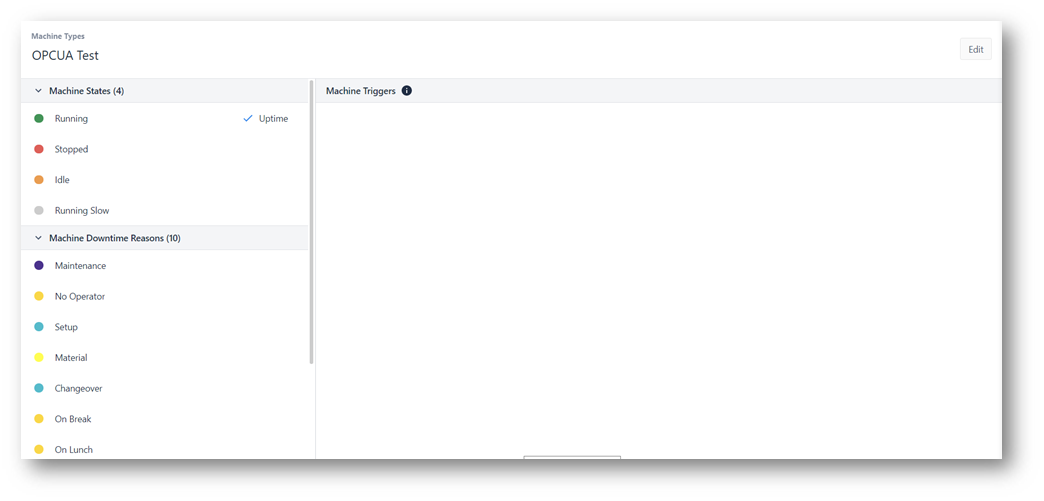
Une fois sélectionné, vous aurez la possibilité d'ajouter des états, des raisons de temps d'arrêt, des attributs ou des déclencheurs.

Si vous cliquez sur le "+" de l'un des éléments de gauche, une fenêtre contextuelle s'ouvre. Ce volet contient tous les états, raisons d'arrêt et attributs précédemment créés dans leurs pages centralisées respectives. L'exemple suivant montre l'ajout d'une raison de temps d'arrêt dans cette page.
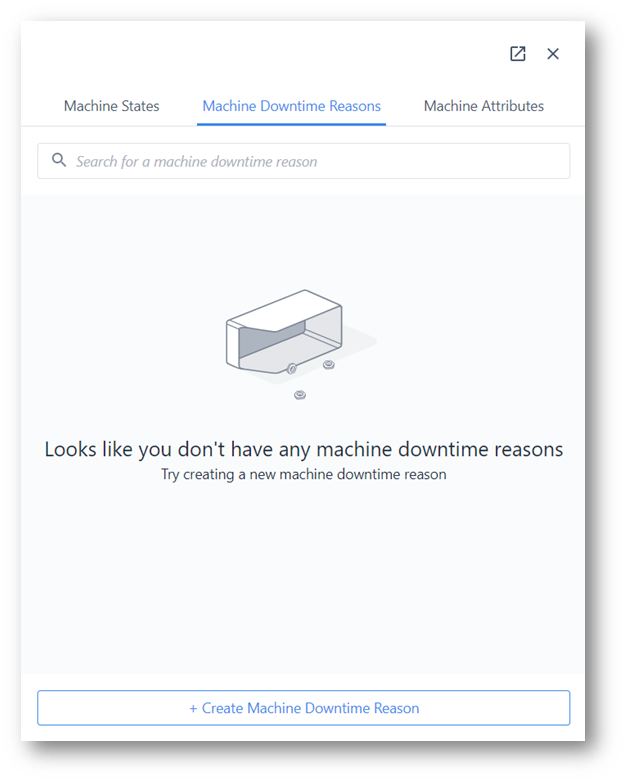
Si vous avez déjà créé des raisons de temps d'arrêt dans la page centralisée, elles apparaîtront dans le volet situé à droite de l'écran. Sinon, ce volet sera vide, comme dans l'image ci-dessus. Pour créer une nouvelle raison de temps d'arrêt dans les deux cas, sélectionnez le bouton inférieur Créer une raison de temps d'arrêt machine.
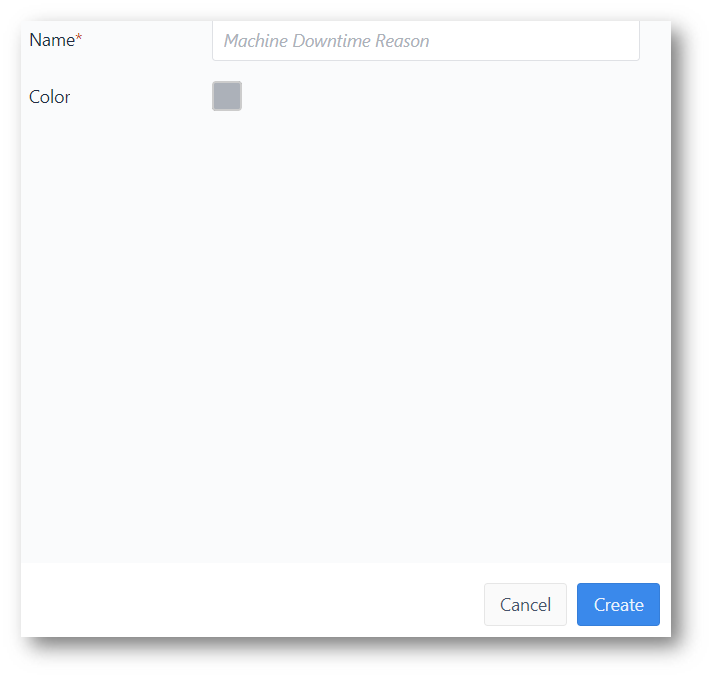
Sélectionnez une couleur et un nom pour la raison, puis sélectionnez Créer pour ajouter votre nouvelle raison d'immobilisation. La raison de l'immobilisation sera ajoutée à la page Type et à la page Raisons de l'immobilisation de la machine.
Précédemment ajouté
Dans le cas où toutes les valeurs existent déjà, la modale sera remplie d'options à ajouter au type de machine. Par exemple, l'ajout d'un attribut peut ressembler à ceci :
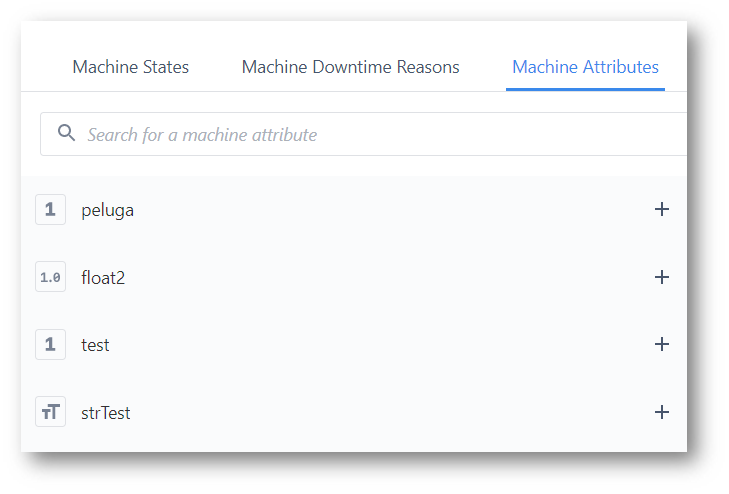
Ajouter un champ d'activité de machine personnalisé
Pour ajouter un champ d'activité de machine personnalisé, sélectionnez le type de machine que vous souhaitez modifier. Accédez ensuite à l'onglet Activité du type de machine.
Cliquez sur le bouton Modifier en haut à droite de la page, pour ouvrir la modale suivante :

Déclencheurs de machine
Ces déclencheurs vous permettent de créer des règles de mise à jour des états. Vous pouvez également couper, copier et coller des déclencheurs de type machine.
Voici un exemple :
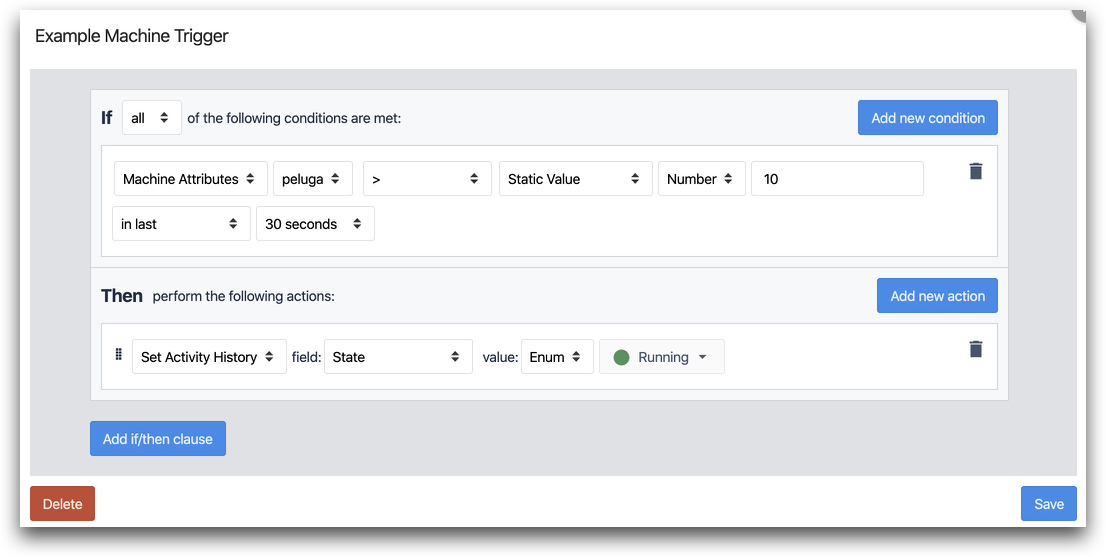
IF "all"
- "Attributs de la machine" "peluga" ">" "Valeur statique" "Nombre" "10" "dans le dernier" "30 secondes"
ALORS
- Champ "Définir l'historique de l'activité" : "Etat" valeur : "Enum" "Running"
L'état de la machine sera réglé sur "Running" chaque fois que la valeur de l'attribut "Peluga" sera supérieure à 10 au cours des 30 dernières secondes.
Copier les types de machine
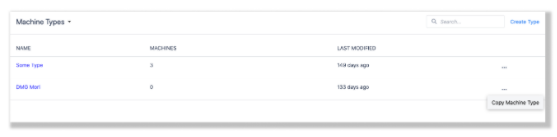
Sur la page des types de machine, cliquez sur les trois points sur le côté et copiez le type de machine. Tous les déclencheurs, états, motifs d'arrêt et attributs de l'original seront référencés dans le type de machine copié. Lorsque vous modifiez les déclencheurs, les états, les raisons des arrêts et les attributs du type de machine copié, l'original ne sera pas modifié.
Autres lectures
Vous avez trouvé ce que vous cherchiez ?
Vous pouvez également vous rendre sur community.tulip.co pour poser votre question ou voir si d'autres ont été confrontés à une question similaire !
